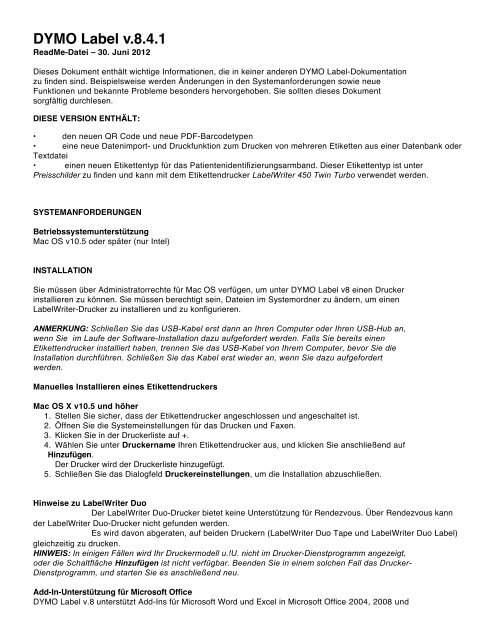DYMO Label v.8.4.1
DYMO Label v.8.4.1
DYMO Label v.8.4.1
Erfolgreiche ePaper selbst erstellen
Machen Sie aus Ihren PDF Publikationen ein blätterbares Flipbook mit unserer einzigartigen Google optimierten e-Paper Software.
<strong>DYMO</strong> <strong>Label</strong> <strong>v.8.4.1</strong><br />
ReadMe-Datei – 30. Juni 2012<br />
Dieses Dokument enthält wichtige Informationen, die in keiner anderen <strong>DYMO</strong> <strong>Label</strong>-Dokumentation<br />
zu finden sind. Beispielsweise werden Änderungen in den Systemanforderungen sowie neue<br />
Funktionen und bekannte Probleme besonders hervorgehoben. Sie sollten dieses Dokument<br />
sorgfältig durchlesen.<br />
DIESE VERSION ENTHÄLT:<br />
• den neuen QR Code und neue PDF-Barcodetypen<br />
• eine neue Datenimport- und Druckfunktion zum Drucken von mehreren Etiketten aus einer Datenbank oder<br />
Textdatei<br />
• einen neuen Etikettentyp für das Patientenidentifizierungsarmband. Dieser Etikettentyp ist unter<br />
Preisschilder zu finden und kann mit dem Etikettendrucker <strong>Label</strong>Writer 450 Twin Turbo verwendet werden.<br />
SYSTEMANFORDERUNGEN<br />
Betriebssystemunterstützung<br />
Mac OS v10.5 oder später (nur Intel)<br />
INSTALLATION<br />
Sie müssen über Administratorrechte für Mac OS verfügen, um unter <strong>DYMO</strong> <strong>Label</strong> v8 einen Drucker<br />
installieren zu können. Sie müssen berechtigt sein, Dateien im Systemordner zu ändern, um einen<br />
<strong>Label</strong>Writer-Drucker zu installieren und zu konfigurieren.<br />
ANMERKUNG: Schließen Sie das USB-Kabel erst dann an Ihren Computer oder Ihren USB-Hub an,<br />
wenn Sie im Laufe der Software-Installation dazu aufgefordert werden. Falls Sie bereits einen<br />
Etikettendrucker installiert haben, trennen Sie das USB-Kabel von Ihrem Computer, bevor Sie die<br />
Installation durchführen. Schließen Sie das Kabel erst wieder an, wenn Sie dazu aufgefordert<br />
werden.<br />
Manuelles Installieren eines Etikettendruckers<br />
Mac OS X v10.5 und höher<br />
1. Stellen Sie sicher, dass der Etikettendrucker angeschlossen und angeschaltet ist.<br />
2. Öffnen Sie die Systemeinstellungen für das Drucken und Faxen.<br />
3. Klicken Sie in der Druckerliste auf +.<br />
4. Wählen Sie unter Druckername Ihren Etikettendrucker aus, und klicken Sie anschließend auf<br />
Hinzufügen.<br />
Der Drucker wird der Druckerliste hinzugefügt.<br />
5. Schließen Sie das Dialogfeld Druckereinstellungen, um die Installation abzuschließen.<br />
Hinweise zu <strong>Label</strong>Writer Duo<br />
Der <strong>Label</strong>Writer Duo-Drucker bietet keine Unterstützung für Rendezvous. Über Rendezvous kann<br />
der <strong>Label</strong>Writer Duo-Drucker nicht gefunden werden.<br />
Es wird davon abgeraten, auf beiden Druckern (<strong>Label</strong>Writer Duo Tape und <strong>Label</strong>Writer Duo <strong>Label</strong>)<br />
gleichzeitig zu drucken.<br />
HINWEIS: In einigen Fällen wird Ihr Druckermodell u. U. nicht im Drucker-Dienstprogramm angezeigt,<br />
oder die Schaltfläche Hinzufügen ist nicht verfügbar. Beenden Sie in einem solchen Fall das Drucker-<br />
Dienstprogramm, und starten Sie es anschließend neu.<br />
Add-In-Unterstützung für Microsoft Office<br />
<strong>DYMO</strong> <strong>Label</strong> v.8 unterstützt Add-Ins für Microsoft Word und Excel in Microsoft Office 2004, 2008 und
2011.<br />
Add-Ins für <strong>DYMO</strong> <strong>Label</strong> installieren<br />
Office 2008<br />
Um die Add-Ins für Office 2008 zu installieren und zu benutzen, müssen Sie Word und Excel 2008<br />
mindestens einmal ausführen, BEVOR Sie <strong>DYMO</strong> <strong>Label</strong> v.8 installieren. Dadurch kann die erste<br />
Verarbeitung von Microsoft Office zur Erstellung der Add-In-Skriptordner ausgeführt werden.<br />
Office 2004<br />
<strong>DYMO</strong> <strong>Label</strong> v.8 muss unter einem Administratorkonto installiert werden, damit die Add-Ins für Office<br />
2004 funktionieren.<br />
WICHTIGER HINWEIS: <strong>DYMO</strong> <strong>Label</strong> v.8 muss für jeden Benutzer installiert werden.<br />
<strong>DYMO</strong> <strong>Label</strong> v.8 muss für jedes Benutzerkonto installiert werden, über das die Software verwendet<br />
werden soll. Wenn Sie die Software z. B. als Administrator installieren und sich dann bei einem<br />
anderen Konto anmelden, müssen Sie <strong>DYMO</strong> <strong>Label</strong> v.8 für dieses Konto installieren.<br />
KOMPATIBILITÄT<br />
Microsoft Office 2004<br />
Um das <strong>DYMO</strong>-Add-In für Microsoft Office 2004 verwenden zu können, müssen Sie Microsoft Office<br />
Service Pack 1 installiert haben. Ist dies nicht der Fall, wird die Schaltfläche für das Add-In in der<br />
Symbolleiste von Word nicht angezeigt. Sie können das neueste Service Pack für Microsoft Office<br />
kostenlos von der Microsoft-Website herunterladen. Wenn weder Service Pack 1 noch eine höhere<br />
Version installiert ist, wird die Meldung "Beim Laden der Microsoft Framework-Bibliothek ist ein<br />
unerwarteter Fehler aufgetreten" angezeigt.<br />
Unterstützte Drucker<br />
<strong>DYMO</strong> <strong>Label</strong> v.8 unterstützt die folgenden Druckermodelle:<br />
<strong>Label</strong>Writer 450<br />
<strong>Label</strong>Writer 450 Turbo<br />
<strong>Label</strong>Writer 450 Twin Turbo<br />
<strong>Label</strong>Writer 450 Duo<br />
<strong>Label</strong>Writer 4XL<br />
<strong>Label</strong>Writer SE450<br />
<strong>Label</strong>Writer 400<br />
<strong>Label</strong>Writer 400 Turbo<br />
<strong>Label</strong>Writer Duo<br />
<strong>Label</strong>Writer Twin Turbo<br />
<strong>Label</strong>Writer 310 (nur Modelle 90966, 93029 und 93034)<br />
<strong>Label</strong>Writer 315 (nur Modell 90975)<br />
<strong>Label</strong>Writer 320 (nur Modelle 90892, 93031 und 93036)<br />
<strong>Label</strong>Writer 330 (nur Modelle 90891 und 93037 USB)<br />
<strong>Label</strong>Writer 330 Turbo (nur Modelle 90884, 93033 und 93038 USB)<br />
<strong>Label</strong>Manager 500TS<br />
<strong>Label</strong>Manager PnP<br />
<strong>Label</strong>Manager 420P<br />
<strong>Label</strong>Manager PCII<br />
<strong>Label</strong>Manager 450<br />
<strong>Label</strong>Manager 450D<br />
<strong>Label</strong>Point 350<br />
Frühere <strong>Label</strong>Writer-Druckermodelle werden von dieser <strong>DYMO</strong> <strong>Label</strong> Software-Version NICHT<br />
unterstützt. Zudem werden die oben genannten Drucker nur unterstützt, wenn Sie an einen USB-<br />
Anschluss an Ihrem Macintosh-Computer angeschlossen sind.<br />
FÜR BENUTZER DER <strong>DYMO</strong> LABEL-SOFTWARE VERSION 7
Importieren der Einstellungen für die <strong>DYMO</strong> <strong>Label</strong>-Software Version 7<br />
<strong>DYMO</strong> <strong>Label</strong> v.8 verfügt über einen Assistenten zur Einführung in <strong>DYMO</strong> <strong>Label</strong>, mit dem Sie Ihre<br />
Einstellungen für Version 7 und Ihr Adressbuch importieren können. Im Rahmen dieses Vorgangs<br />
werden auch Ihre Einstellungen für den Ordner für Etikettendateien importiert. Wenn Sie<br />
Etikettendateien in der <strong>DYMO</strong> <strong>Label</strong> Version 8 öffnen, wird im Dialogfeld Datei öffnen der<br />
Standardordner für Etikettendateien von Version 7 angezeigt.<br />
DLS 7-Etikettendateikompatibilität<br />
<strong>DYMO</strong> <strong>Label</strong> v.8 kann Etiketten von Version 7 (.lwl) importieren. <strong>DYMO</strong> <strong>Label</strong> v.8 kann keine<br />
Bandetikettendateien aus Version 7 (.D1L) öffnen.<br />
KONTAKTAUFNAHME MIT DEM TECHNISCHEN KUNDENDIENST VON <strong>DYMO</strong><br />
Technischen Support erhalten Sie im Supportbereich der <strong>DYMO</strong>-Website unter:<br />
http://www.dymo.com